Window10系统开机每次提示需要的重新更新怎么办
Window10系统越来越多用户安装使用,开机的时候总会遇到各种问题,比如最常见就是开机提示需要重新更新,即使在开机后进行更新完成后关了更新依然会提示,怎么办呢?我们可以通过服务界面进行设置来解决此问题,下面一起看看操作教程吧。
解决步骤如下:
1、按下win+r组合键打开运行,在运行框中输入:services.msc 点击确定打开服务;
2、打开服务界面后我们在本地服务列表中,找到Windows Update双击Windows Update,将其启动类型设置为禁用,如图:
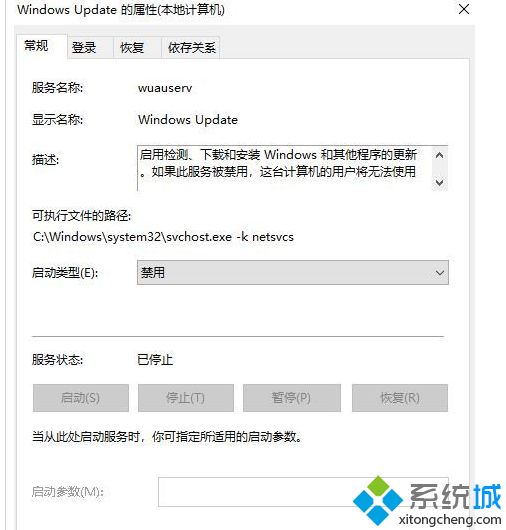
3、然后重新打开windows update ,在Windows Update服务窗口中,点菜单栏的恢复,第一次更新失败设置为无操作,同时要把在()天内重置失败计数设为9999 然后点击确定保存设置退即可!
Window10系统开机每次提示需要的重新更新的解决方法分享到这里了,完成设置之后呢我们重启计算机就再也不会出现开机需要重要更新的提示了!
我告诉你msdn版权声明:以上内容作者已申请原创保护,未经允许不得转载,侵权必究!授权事宜、对本内容有异议或投诉,敬请联系网站管理员,我们将尽快回复您,谢谢合作!










